Pse ekran u kthye në dritaret laptopë 8. Këshilla kompjuterike. Rrotullimi i ekranit dhe shkurtesat e dobishme.
Monitorët e kompjuterave dhe ekranet e laptopëve mund të përdoren jo vetëm në horizontin e zakonshëm, por edhe në çdo pozitë tjetër - me kokë poshtë apo edhe me kokë poshtë. Dhe për të parë një ekran të tillë të qetë, duhet ta ktheni imazhin. Si ta bëni atë në Windows 8?
Rotate ekranin me hotkeys
Hotkeys janë më të lehta, më të shpejta dhe mënyrë të përshtatshme flip ekran në pozicionin e dëshiruar në një kompjuter dhe laptop me një tastierë. Kombinimet e mëposhtme janë relevante për versionet e ndryshme të Windows, përfshirë Windows 8.
- Ctrl + Alt + arrow lart - i jep ekranit një pamje normale (orientimi i peizazhit).
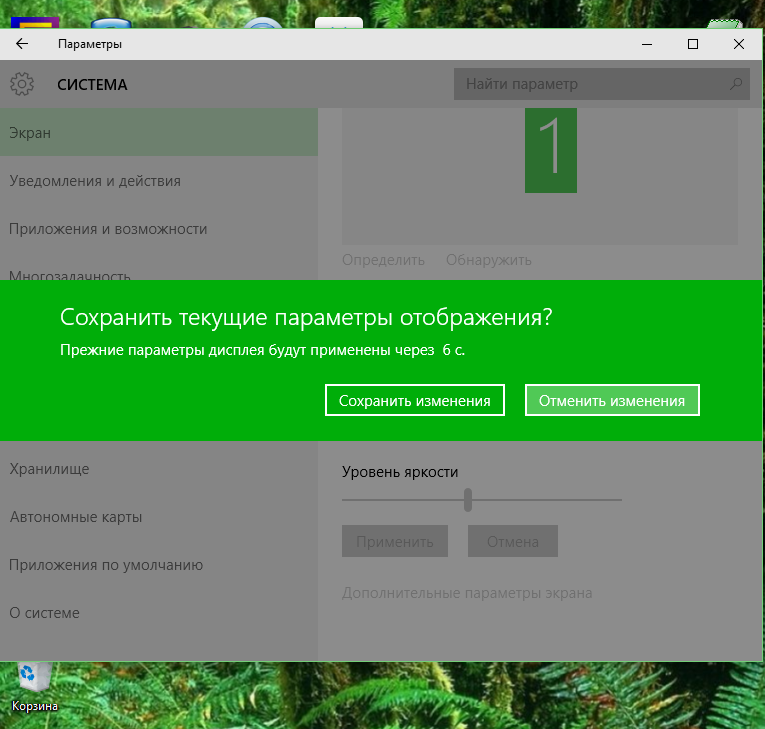
- Ctrl + Alt + Djathtas Arrow- Rrotullohet ekrani në të djathtë (portret ose portret orientimi).
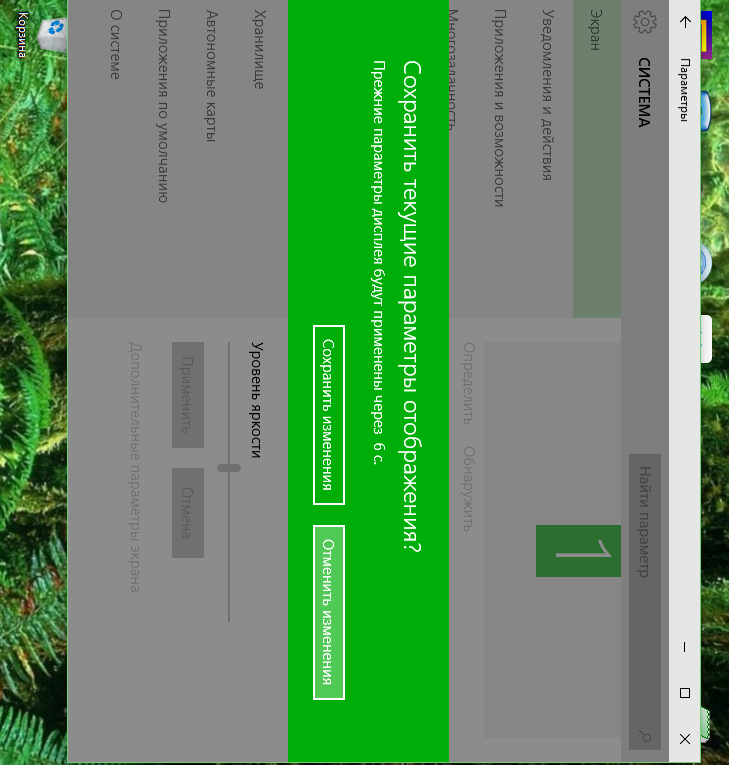
- Ctrl + Alt + shigjetë majtas- rrotullohet ekrani në të majtë (portret ose portret orientimi).

- Ctrl + Alt + arrow poshtë- kthen ekranin me kokë poshtë (orientimi i panoramës).
Rrotulloni imazhin përmes cilësimeve të ekranit
- Zgjero menunë e kontekstit të butonit të Windows dhe fillo panelin e kontrollit.
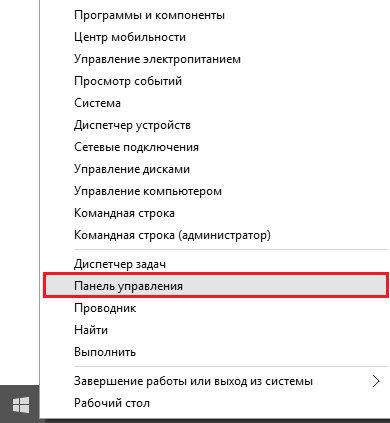
- Hapni aplikacionin e ekranit.

- Kliko në panelin "Customize Display Settings" në tranzicion.
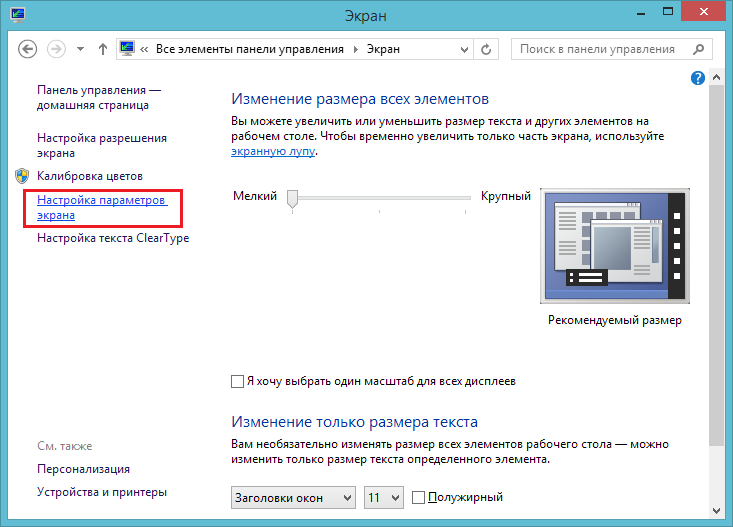
- Zgjero listën e orientimit dhe kliko mbi artikullin e dëshiruar. Orientimi "peizazh" korrespondon me pozicionin normal të ekranit. "Portret" - kthehuni majtas. "Albumi i përmbysur" - kthehet me kokë poshtë. "Portret i përmbysur" - duke u kthyer në të djathtë.
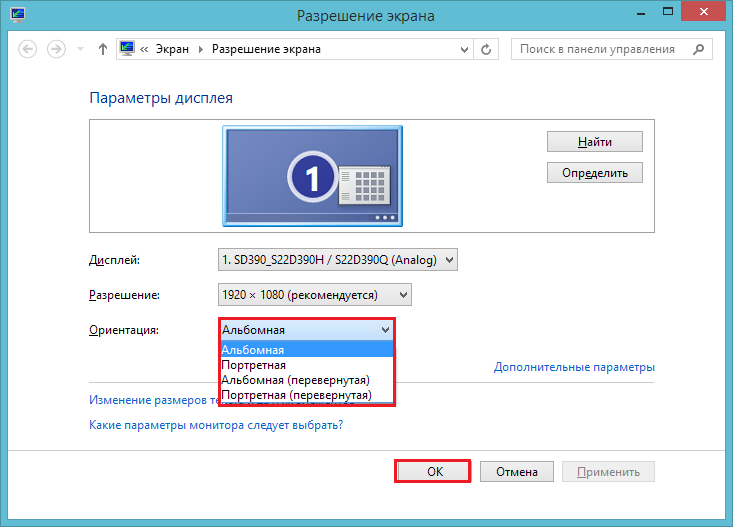
Pasi që ekrani të jetë kthyer në pozicionin e dëshiruar, ruani cilësimin.
Mund të hyni në cilësimet e ekranit nga menyja e kontekstit të desktopit. Është e nevojshme të zgjidhni artikullin "Rezolucioni i ekranit".
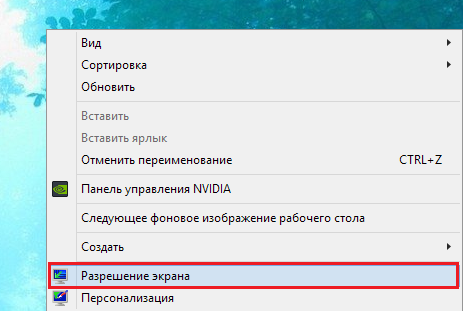
Rrotullimi i ekranit nëpërmjet shërbimeve të kartës video
Këtu, procedura varet nga ajo markë e kartës video (më saktë, chip video) është përdorur në një kompjuter portativ ose laptop. Konsideroni më të zakonshmet - NVidia, AMD dhe Intel.
Si të rrokullisni ekranin duke përdorur panelin e kontrollit NVidia në Windows 8
Paneli i Kontrollit të NVidia shton një buton nisjeje në menunë e kontekstit të desktopit. Klikoni mbi të dhe futni programin e cilësimeve.
Zgjero tabin "Shfaq" në listën e detyrave dhe kliko "Rotate Display". Në gjysmën e djathtë të dritares, zgjidhni orientimin e dëshiruar të ekranit. Apliko vendosjen.
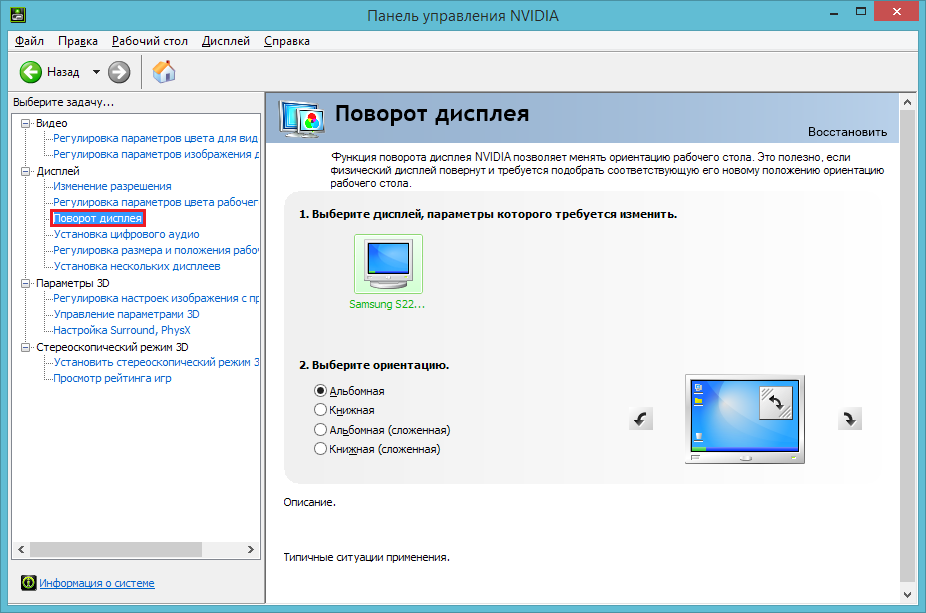
Si të rrokullisni ekranin duke përdorur Qendrën e Kontrollit të Catalyst në Windows 8
Shërbimi i Qendrës së Kontrollit të Catalystit menaxhon pajisjet video të markës AMD. Ju mund të hyni në të nga vendi i njëjtë me të cilin lansohet paneli NVidia - nga menyja e kontekstit të desktopit. Kliko në krye të kutisë "Properties Graphics".

Në Qendrën e Kontrollit të Katalizatorit, zgjeroni Listën e Përgjithshme të Detyrave të Ekrane dhe zgjidhni Rotate Desktop. Klikoni në gjysmën e djathtë të cilësimit të dëshiruar dhe ruani ndryshimet.
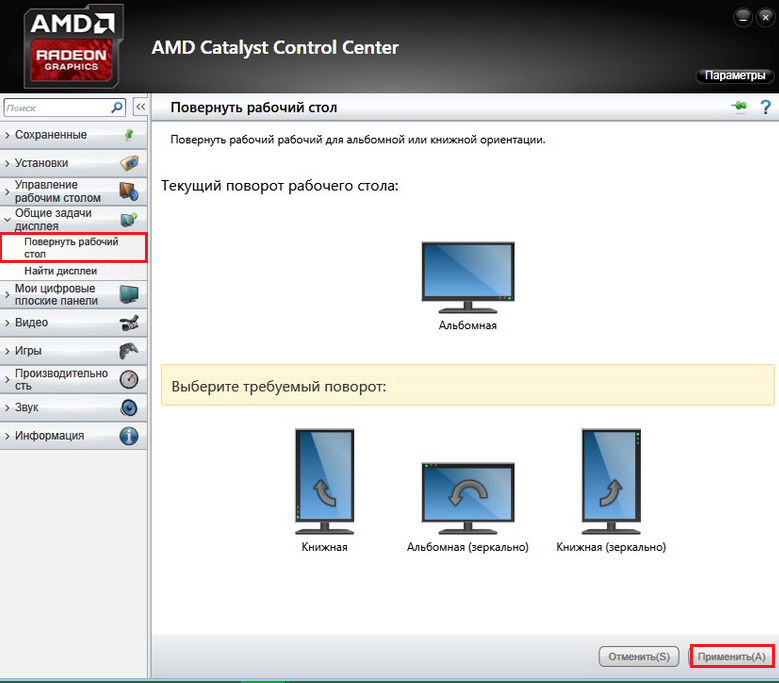
Si të rrokullisni ekranin në një kompjuter portativ me grafikë të integruar Intel
Mjeti i menaxhimit të grafikut të Intel gjithashtu shton artikujt e vet në menynë e kontekstit të ekranit. Ajo që na nevojitet quhet "Opsionet e Grafikës". Duke klikuar këtë artikull, zgjidhni "Rotate" dhe specifikoni sa gradë doni të zgjeroni ekranin. Parametri më i lartë e kthen atë në pamjen normale.

Çfarë duhet të bëni nëse gabimisht keni zgjedhur këndin e rrotullimit? Nëse vendosja është bërë përmes vetive të ekranit, kjo do të kërkojë konfirmim, përndryshe pas 10 sekondave ekrani do të kthehet në pamjen e mëparshme.
Nëse vendosni ekranin përmes shërbimeve të menaxhimit të grafikut nga NVidia, AMD ose Intel, vendosja në Windows 8 do të hyjë në fuqi menjëherë. Për ta anuluar atë, do të duhet të bëni të kundërtën - shkoni te menyja e njëjtë dhe zgjidhni opsionin për të rrotulluar ekranin në një pamje normale.
Kohët e fundit, një mik kishte një rast të tillë - imazhi në ekranin e monitorit në laptop u kthye. Pa marrë parasysh se si twirling një laptop, unë nuk mund të kuptoj se çfarë kishte ndodhur. Unë nuk gjeta asnjë çelës shtesë, laptopi vetë është i ri.
Në këtë artikull, ne do të përpiqemi të kuptojmë se çfarë mund të shkaktojë ky problem me kthimin e ekranit të monitorit në një kompjuter portativ dhe gjithashtu tregojnë mënyra të mundshme për të zgjidhur problemin.
Cilat mund të jenë arsyet pse ekranin e laptopëve papritmas u kthyen? Për shembull, një përdorues shtyp pakujdesshëm disa çelësa në tastierë, si rezultat i së cilës ekrani u kthye në 90, 180 ose 270 gradë.
Pra, le të shkojmë në mënyrat për të zgjidhur problemin:
1) Nëse disa hotkeys u shtypën, atëherë gjithçka zgjidhet duke shtypur Ctrl + Alt + arrow lart. Nëse kjo nuk ndihmon, shkoni përpara.
2) Përdorni Ripërtëritjen e Sistemit. Ky opsion është një ndihmës i mirë kur ndodhin keqfunksionime. kompjuter personal ose laptop. Zgjidhni pikën e rivendosjes deri në momentin kur rasti i ekranit të laptopit është kthyer.
3) Ne përpiqemi të merremi me cilësimet e kartës video. Zakonisht ikona e kartës video nxirret jashtë në tabaka (më poshtë në kohë). Nëse nuk ekziston një ikonë e tillë, shkoni te Paneli i Kontrollit, shikoni për panelin e kontrollit të kartës video. Cilësimet dhe llojet e paneleve mund të jenë të ndryshme për karta të ndryshme video, por ai që kërkon do të gjejë një.
4) Nëse metoda e tretë nuk ndihmon, atëherë ky do të bëjë me siguri. Ne merremi me çelësat e nxehtë. Ju mund t'i çaktivizoni ato krejt në një kartë video në mënyrë që ata të mos ndërhyjnë përsëri. Por së pari, ne rrotullohemi manualisht duke përdorur cilësimet:
Në cilësimet e kartës video, gjejmë "Cilësimet grafike" (ose miun e djathtë në tavolinën e punës) - "Rotate" - "Normal view" ose "Position normal" (mund të ketë opsione rotacioni: 90, 180, 270 gradë, por ato nuk janë më për ne e nevojshme).
Tani po përpiqemi të heqim mundësinë e përdorimit të çelësave të nxehtë në kartën grafike të laptopit. Shkoni te "Karakteristikat grafike" të cilësimeve të kartës video. Këtu ne jemi duke kërkuar për settings hotkeys. Ne gjejmë diçka si "funksionet e çelësave të shkurtëra" ose "përdorimi i çelësave të nxehtë", hiqni shenjën e kontrollit dhe kënaquni.
5) Nëse asgjë nuk ndihmon, pa marrë parasysh se sa e trishtueshme mund të tingëllojë, reinstalling do të ndihmojë. sistem operativ. Kjo metodë duhet të përdoret jashtëzakonisht rrallë, sepse reinstallimi zakonisht është një proces i gjatë, nga gjysma e një ore në një ditë të tërë.
6) Këshilla e fundit, për t'i dhënë laptopë qendrës së shërbimit ose punëtorisë, shpresoj se kjo nuk do të jetë e nevojshme, sepse u përpoqa të shpjegoj mënyrat kryesore të zgjidhjes së problemit të mësipërm.
Ju mund të shihni të njëjtat shënime.
Cilat janë parametrat për të zgjedhur një kartë video
Shkaqet e zakonshme të dështimeve të laptopëve
Çfarë është " ruajtjen e reve"
Mënyrat jo standarde për të mbrojtur kompjuterin tuaj nga viruset
Si të instaloni Windows 10 në kompjuterin tuaj
udhëzim
Nëse keni instaluar sistemin operativ Windows 7. Në hapësirën bosh të desktopit, klikoni me të djathtën dhe shikoni menunë që shfaqet.
Zgjidhni nga lista e opsioneve linjën e vetive të ekranit. Klikoni mbi të dhe shfaqet dritarja "Display Properties".
Shtypni "OK" dhe pastaj "Apliko", duke ruajtur cilësimet.
Konsideroni situatën kur e keni kthyer imazhin pas riinstalimit të OS (windows XP). Për të filluar, provo një kombinim të thjeshtë duke shtypur Ctrl + Alt + shigjetat. Imazhi mund të fillojë të rrotullohet sipas shigjetave.
Nëse opsioni i shigjetës nuk ndihmoi, ekzekuto antivirusin dhe kontrolloni kompjuterin për çdo skedar të infektuar.
Vendosni ekranin në pozicionin normal dhe klikoni "OK" për të ruajtur rezultatin.
Në listën që shfaqet, zgjidhni "Video Cards" dhe kliko me të djathtën mbi të.
Në menynë që shfaqet, zgjidhni "Properties" dhe përpiquni të ndryshoni diçka në parametrat.
Nëse kjo nuk ndihmon, përditësoni shoferin përmes menysë së njëjtë.
Këshillë 2: Si të ktheheni ekranet e dritareve
Flip imazhin në ekranin mund të kërkohet, për shembull, gjatë përgatitjes së një prezantimi, ndërsa njëkohësisht duke përdorur laptopë nga një grup përdoruesish dhe në raste të tjera. Ka disa mënyra për të bërë këtë riorientim të hapësirës së punës të Windows. Në varësi të versionit të këtij sistemi operativ që po përdorni, sekuenca e veprimeve do të ndryshojë.
udhëzim
Në sistemet operative të Windows XP, orientimi i imazhit në ekran kontrollohet përmes cilësimeve të duhura në drejtuesit e kartës video. Në varësi të llojit të kartës video të instaluar në kompjuterin tuaj, qasja në cilësimet përkatëse do të organizohet ndryshe. Për shembull, kur përdorni produktet e linjës nVidia, ju duhet të gjeni ikonën përkatëse në zonën e njoftimit në taskbar dhe klikoni njëherë me butonin e majtë të miut. Në menynë e pop-up, zgjeroni seksionin "Opsionet e Rrotullimit" dhe zgjidhni vijën "Rrotullimi 180 gradë.
Ju mund të bëni të njëjtën gjë në një mënyrë tjetër - klikoni me të djathtën mbi imazhin e sfondit të desktopit dhe përzgjidhni "Paneli i Kontrollit NVIDIA në menynë e pop-up. Në kuadrin e majtë të dritares së panelit të nVidia, zgjidhni "Rotate display, dhe në të djathtë zgjidhni" 180 gradë (Orientimi i orientuar i peizazhit) ". Pas kësaj, klikoni butonin Aplikoni dhe mbyllni dritaren e panelit të nVidia.
Në sistemet operative të Windows të versioneve të mëvonshme, një ndryshim në orientimin e ekranit mund të zbatohet me anë të vetë sistemit. Për ta bërë këtë, klikoni mbi imazhin e sfondit në desktop dhe zgjidhni "Rezolucioni i ekranit - kjo do të hapë një dritare të veçantë të cilësimeve të ekranit. Në të, hapni drop-down list "Orientimi, zgjidhni"
Ndodh që është e domosdoshme të punohet në një monitor që është kthyer në drejtimin tjetër. Kjo mund të jetë për shkak të veçorisë së një vepre të caktuar, si dhe thjesht të shfaqësh një imazh në një projektor për t'u shfaqur, për shembull, një prezantim. Për fat të mirë, zhvilluesit po veprojnë sisteme të Windows Me kusht këtë mundësi - si ta ktheni ekranin në laptop.
Kjo mundësi ekziston për përdoruesit 7 dhe 8 të "Windows", dhe për "OSes" më të vjetër. Dhe është realiste ta bëjmë atë me mjete standarte të instaluara në sistemin operativ dhe me ndihmën e programeve të veçanta të përshtatshme për kartën tuaj video.
Riorientimi duke përdorur tastierën
Mënyra e parë dhe më e lehtë tregon se si ta kthejnë ekranin në një kompjuter portativ me një kombinim kyç. Thelbi i saj konsiston në fiksimin e disa butonave në tastierë, përkatësisht "Ctrl" + "Alt" + "një nga shigjetat". Drejtimi në të cilin kthehet do të varet nga shigjeta e cila është e kapur.
Shigjetat lart e poshtë rrotullojnë ekranin 180 gradë, dmth. tregojnë imazhin përkundrazi, "me kokë poshtë". Dhe shigjetat në krah - 90 gradë majtas ose djathtas, respektivisht.
Si të aktivizoni një kombinim
Shumë shpesh, funksioni "çelësi i nxehtë" mund të fiket ose mungon krejt, prandaj mënyra e parë për të ndryshuar orientimin e ekranit në një kompjuter portativ nuk do të funksionojë. Por ndonjëherë kjo mund të fiksohet thjesht duke përfshirë këtë veçori.
Algoritmi është i thjeshtë: kliko me të djathtën në desktop, hapni "Karakteristikat e Grafikës". Ndoshta, në kartela të ndryshme video disa pjesë do të quhen ndryshe, por parimi i funksionimit është i njëjtë. Shko tek seksioni "Parametrat dhe mbështetja", aty gjendet pika "Keys shkurtore" - ky është funksioni ynë. Nëse nuk ka shenjë pranë tij, atëherë duhet të kontrolloni, nëse ka, atëherë çelësat e nxehtë duhet të punojnë.
Por nëse, edhe pas manipulimeve të tilla, kombinimet kryesore mbesin të papërshtatshme, kjo është një çështje e modelit të një kompjuteri portativ ose video kartelash. Edhe pse mund të provoni të shkarkoni shërbimet për një kartë video, ku do të jetë e mundur të mundësohet një funksion i tillë, por kjo është një çështje thjesht personale.
Nëse çelësat e nxehtë nuk funksionojnë
Nëse instruksioni për të aktivizuar çelësat e nxehtë nuk ju ndihmon, ose thjesht nuk dëshironi të instaloni programet e ardhshme, atëherë ekziston një udhëzim tjetër se si ta ktheni ekranin në laptop në Windows 7:
- Kliko butonin e djathtë të mausit në "Desktop".
- Ju do të shihni artikullin "Rezolucioni", shkoni tek ajo.
- Klikoni në menunë zbritje poshtë emrit "Orientim" dhe zgjidhni nga lista atë që ju përshtatet.
- Kliko "OK".
Kjo seri e veprimeve gjithashtu do të ndihmojë në gjetjen e përgjigjes në pyetjen se si ta kthejnë ekranin në një kompjuter portativ në Windows 8.
Siç mund ta shihni, zhvilluesit e sistemit operativ Windows kanë dhënë një veçori të tillë si rrotullimi i një imazhi në një monitor. Prandaj, nuk keni nevojë të instaloni programe shtesë dhe shërbime në kompjuterin tuaj, sepse gjithçka mund të gjendet në shërbimet standarde të OS. Është jashtëzakonisht i përshtatshëm dhe nuk bllokon kompjuterin tuaj me mbeturina të panevojshme. Kryerja e këtyre operacioneve të thjeshta mund të bëjë punën pas "laptop" më të përshtatshëm dhe të rehatshëm. Eksperimentoni dhe provoni veten për të gjetur "veçoritë e fshehura" të kompjuterit tuaj.
Imagjinoni një situatë të tillë: ju ktheheni në shtëpi, futni laptopin tuaj dhe ... Ju shihni në ekran një figurë me kokë poshtë! Çfarë duhet të bëni, si ta rregulloni këtë situatë?
Me sa duket, dikush mbi ju vendosën të bëjnë shaka dhe e kthenin figurën me kokë poshtë. Mos u shqetësoni, sepse për t'u marrë me problemin është shumë e lehtë.
Nëse jeni duke përdorur Winodws 7, Windows 8 dhe më lart, do t'ju duhet të përdorni metodën e mëposhtme. Në desktop, klikoni butonin e djathtë të mausit, pastaj do të shfaqet menyja. Në të, zgjidhni "Rezolucioni i ekranit".
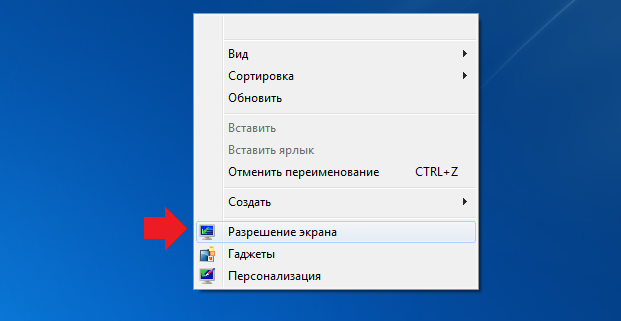
Para jush do të shihni një dritare të vogël me parametra. Pranë elementit "Orientimi" do t'ju kërkohet të zgjidhni orientimin e desktopit. Duhet të zgjidhni "Album". Pas kësaj klikoni në butonin OK për të ruajtur ndryshimet.

Përndryshe, ju mund ta përdorni aplikacion i instaluar për kartën grafike. Si rregull, ikona e aplikimit është në tabaka. Klikoni mbi të me butonin e djathtë të miut, zgjidhni kartën tuaj video dhe në menunë shtesë klikoni "Flip Display". Këtu do t'ju duhet të zgjidhni orientimin e desktopit.
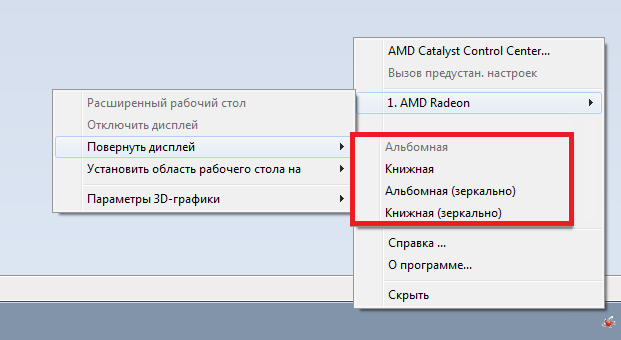
Nga rruga, për Windows XP dhe hotkeys vjetër janë përdorur, domethënë:
- CTRL + ALT + arrow lart
- CTRL + ALT + arrow poshtë
- CTRL + ALT + Djathtas Arrow
- CTRL + ALT + shigjeta majtas
Megjithatë, në modern versionet e Windows Këto çelësa nuk mbështeten. Me sa duket, kjo do të eliminonte rrotullimin aksidental të ekranit (desktop).
Nëse për ndonjë arsye metodat e mësipërme nuk punojnë për ju, problemi ndoshta qëndron në drejtuesit e kartës video. Ju këshilloheni të provoni dhe rrokullisni ekranin me metodat e treguara më sipër.


 Ne e pastrojmë kompjuterin nga programet e panevojshme
Ne e pastrojmë kompjuterin nga programet e panevojshme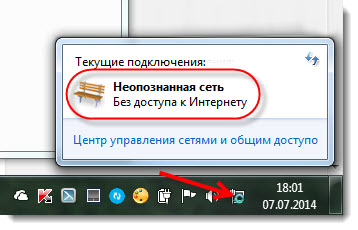 Si të ndreqim problemin: rrjeti i paidentifikuar pa qasje në internet
Si të ndreqim problemin: rrjeti i paidentifikuar pa qasje në internet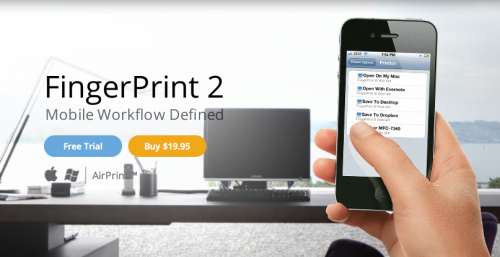 Si të printoni dokumente nga iPhone dhe iPad
Si të printoni dokumente nga iPhone dhe iPad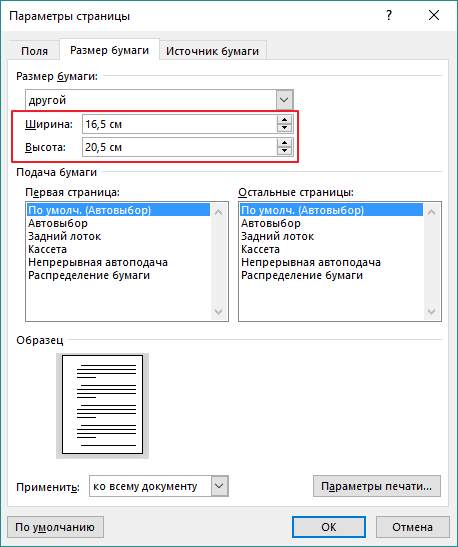 Udhëzime për shtypjen në fletë në një kafaz - sekretet e vogla të shtypjes operacionale
Udhëzime për shtypjen në fletë në një kafaz - sekretet e vogla të shtypjes operacionale